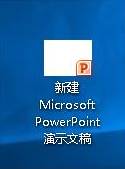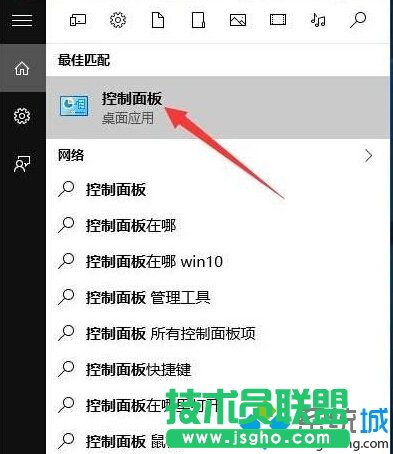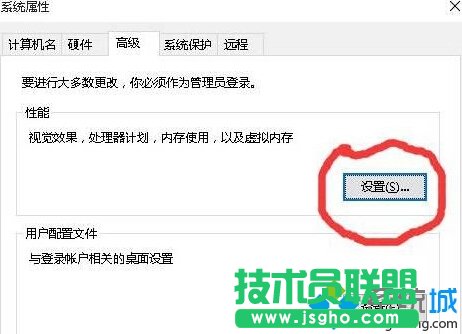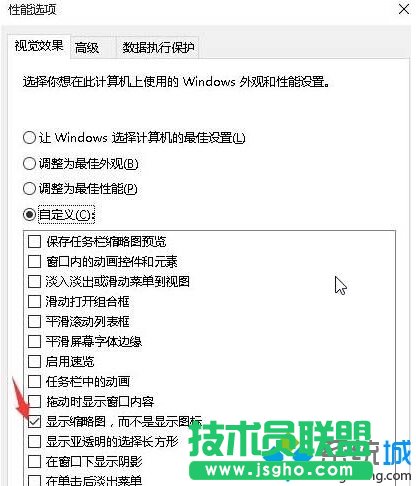Windows10系统下PPT文件图标图标显示不正常的处理方案
发布时间:2022-05-14 文章来源:深度系统下载 浏览:
|
Windows 10是美国微软公司研发的跨平台及设备应用的操作系统。是微软发布的最后一个独立Windows版本。Windows 10共有7个发行版本,分别面向不同用户和设备。截止至2018年3月7日,Windows 10正式版已更新至秋季创意者10.0.16299.309版本,预览版已更新至春季创意者10.0.17120版本
步骤如下: 1、从下面任务栏的搜索框搜索【控制面板】,点击【控制面板】;
2、在控制面板的查看方式为“类别”的情况下,点击【系统和安全】;
3、点击【系统】;
4、点击【高级系统设置】;
5、点击性能【设置】;
6、把【显示缩略图而不是显示图标】前面的勾去掉,点击应用,确认即可解决。
新技术融合:在易用性、安全性等方面进行了深入的改进与优化。针对云服务、智能移动设备、自然人机交互等新技术进行融合。Windows 10所新增的Windows Hello功能将带来一系列对于生物识别技术的支持。除了常见的指纹扫描之外,系统还能通过面部或虹膜扫描来让你进行登入。当然,你需要使用新的3D红外摄像头来获取到这些新功能。 |
相关文章
本类教程排行
系统热门教程
本热门系统总排行